So bearbeiten Sie das Windows 11- und Windows 10 -Kontextmenü in EasyContextMenu
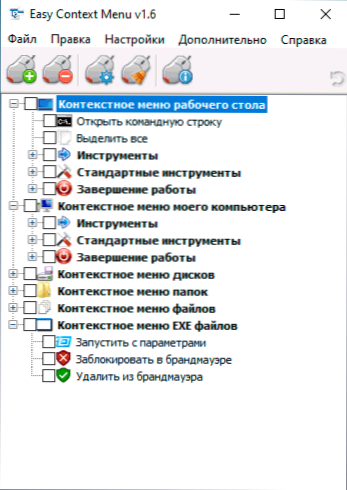
- 3482
- 1063
- Thalea Steidl
Wenn Sie das Kontextmenü der Windows -Desktop, Ordner, Dateien oder andere ändern müssen, können Sie es manuell mit dem Registrierungseditor durchführen. Dies ist jedoch nicht immer der bequemste und verständlichste Weg. EasyContextMenu ist ein kostenloses Dienstprogramm in Russisch, mit dem Sie den Bearbeitungsprozess vereinfachen und das kontextbezogene Menü verschiedener Windows 11- oder Windows 10 -Elemente konfigurieren können (für 8.1 und 7 funktioniert auch) gemäß Ihren Vorlieben.
In diesen Anweisungen im Detail über die Funktionen und die Verwendung des EasyContextMenu -Programms zum Bearbeiten von Windows -Kontextmenüelementen. Wenn Sie daran interessiert sind, wie es manuell gemacht wird, sowie andere Möglichkeiten, achten Sie auf individuelle Anweisungen: So entfernen Sie Elemente aus dem Windows 10 -Kontextmenü, wie Sie das Menü "Öffnen" ändern "So ändern Sie die" Start ". Windows 10 -Kontextmenü.
Verwenden Sie EasyContextMenu zum Bearbeiten von Windows -Kontextmenüen
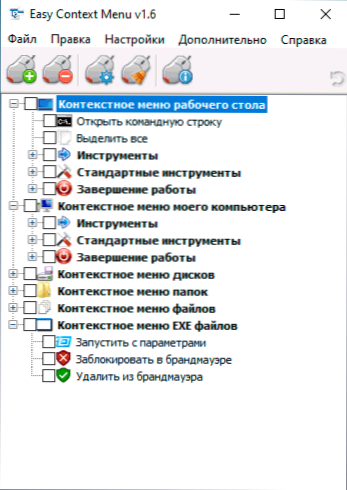
Nach dem Start des EasyContextMenu -Programms (falls erforderlich, schalten Sie die russische Sprache der Schnittstelle ein, gehen Sie zu den Optionen - Sprachen und einschalten). Sie werden eine Liste des Kontextmenüs angezeigt, dessen Bearbeitung im Programm möglich ist:
- Desktop
- Das Kontextmenü meines Computers (angezeigt, wenn er mit der rechten Maus von "diesen Computer" gedrückt wird).
- Leitfähiges Menü von Festplatten
- Ordnermenü
- Dateimenü (ohne Typ)
- Exe Fiels -Inhaltsmenü
Für jedes Menü enthält das Programm bereits eine Liste der häufigsten Aktionen, und Sie können sie einschalten, indem Sie das entsprechende Element bemerken.
Damit die Änderungen angewendet werden sollen, klicken Sie im Menü "Datei" auf die Änderungen. Danach können Sie das neue Kontextmenü überprüfen.
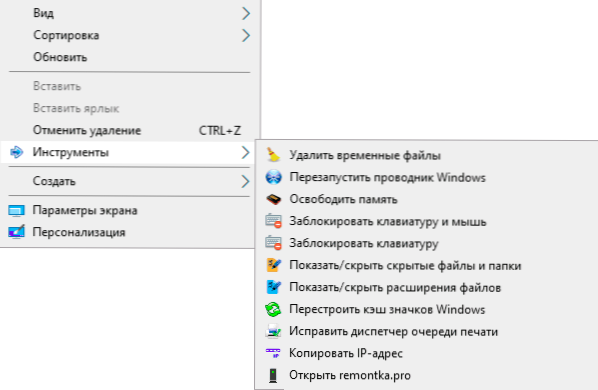
Wenn Sie nicht die von Ihnen benötigte Aktion haben, können Sie sie selbst erstellen:
- Öffnen Sie den Editor der Befehlsliste im Menü "Datei" oder durch Drücken der Taste mit dem Bild der Maus und der sechs.
- Wählen Sie ein bestimmtes Menü aus, in dem Sie Ihr Element und Unterabschnitt erstellen müssen (Sie können Ihr eigenes erstellen, indem Sie auf ein "Menü hinzufügen" klicken, nachdem Sie das gewünschte Kontextmenü auswählen).
- Klicken Sie auf "Befehl hinzufügen" und geben Sie die ausführbare Datei auf dem Computer an, um den erforderlichen Befehl zu starten.
- Geben Sie den Namen des kontextuellen Menüelements sowie die Parameter des gestarteten Programms oder der Aktion angegeben. Wählen Sie das Symbol des Kontextmenüelements und legen Sie gegebenenfalls andere erforderliche Parameter fest (z. B. im Namen des Administrators starten). Klicken Sie auf "Speichern".
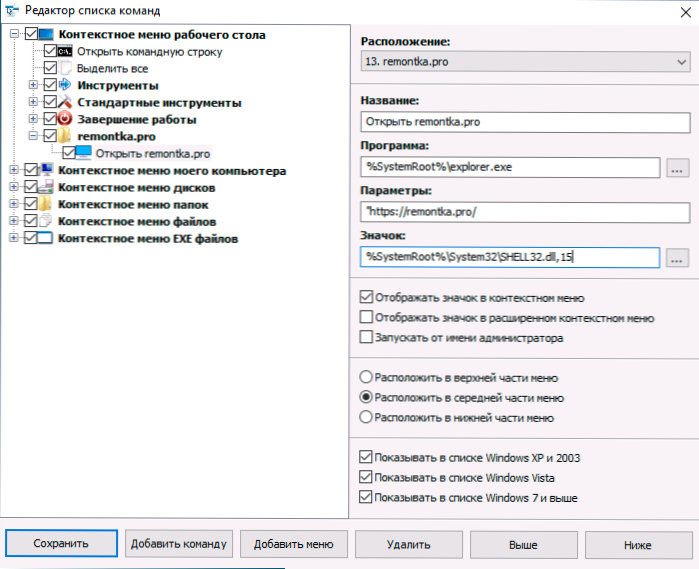
- Jetzt ist die von Ihnen erstellte Aktion im Hauptfenster von EasyContextMenu verfügbar, wo sie eingeschaltet werden kann, Änderungen anwenden und im entsprechenden Windows -Kontextmenü angezeigt werden.
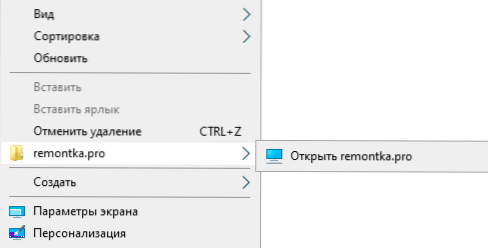
Zu den zusätzlichen Funktionen des EasyContextMenu -Programms:
- Im Menüelement "Datei" - "Reinigen Sie das Kontextmenü" Sie können unnötige Elemente löschen, die von anderen darin bereits verfügbaren Programmen hinzugefügt werden.
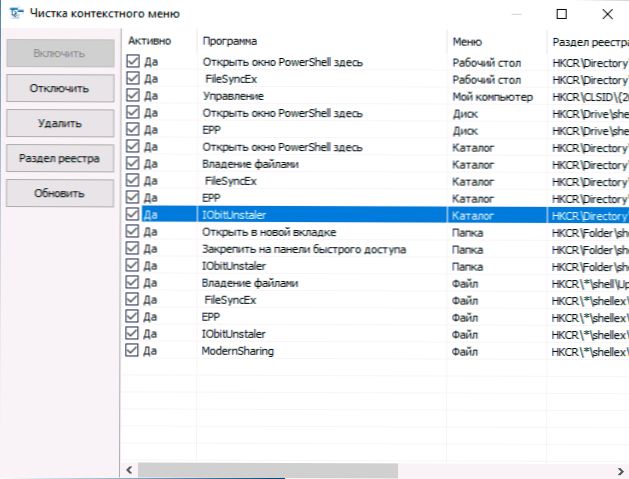
- Im Menü "Zusätzlich" gibt es mehrere nützliche Optionen, mit denen beispielsweise Pfeile aus den Beschriftungen entfernt oder die Signatur -Beschriftung "Etikett" entfernen können.
- Nach dem Studium des Editors der Befehleliste finden Sie heraus, mit welchen Befehlen einzelne Aktionen implementiert werden, z.
- Es ist zugänglich, um die aktuellen Einstellungen der Liste der Befehle und die anschließende Wiederherstellung jederzeit zu erhalten.
- Sie können bestimmte Elemente des Kontextmenüs nur beim Halten von Verschiebung erscheinen (es funktioniert jedoch nicht in meinem Test).
Videodemonstration des Prozesses des Änderns der kontextuellen Menüelemente mit EasyContextMenu
Zusammenfassend: Sehr komfortable und nützliche kostenlose Dienstprogramme. Wenn Sie die Aufgaben zum Einrichten von Windows -Kontextmenü haben, empfehle ich die Verwendung. Offizielle Website, auf der Sie EasyContextMenu herunterladen können - https: // www.Sordum.ORG/7615/Easy-Context-Menu-V1-6/Die Download-Schaltfläche befindet sich unten auf der angegebenen Seite vor den Kommentaren.
In einem Teil von Windows 11 kann dasselbe Thema nützlich sein: So aktivieren Sie das klassische Windows 11 -Kontextmenü und bearbeiten Sie das neue Windows 11 -Kontextmenü im Menü "Custom Context".
- « So restaurieren Sie eine Seite in Klassenkameraden
- So schließen Sie AirPods an einen Windows -Computer oder einen Laptop an »

